前言:工具就像乐高,你不必研究它到底能拼出多少模型,只需要研究哪些模块可以拼出你想到的。
Visual Patch简介
这是(蓝玫瑰)公司开发的一套打包-补丁解决方案的补丁工具,相比Setup Factory,他的知名度似乎不太高,网上也很少找到相关资料,但是真的很简单实用。
1.安装
安装部分请自行下载,【下一步】-【完成】。
2.创建项目
2.1打开Visual Patch
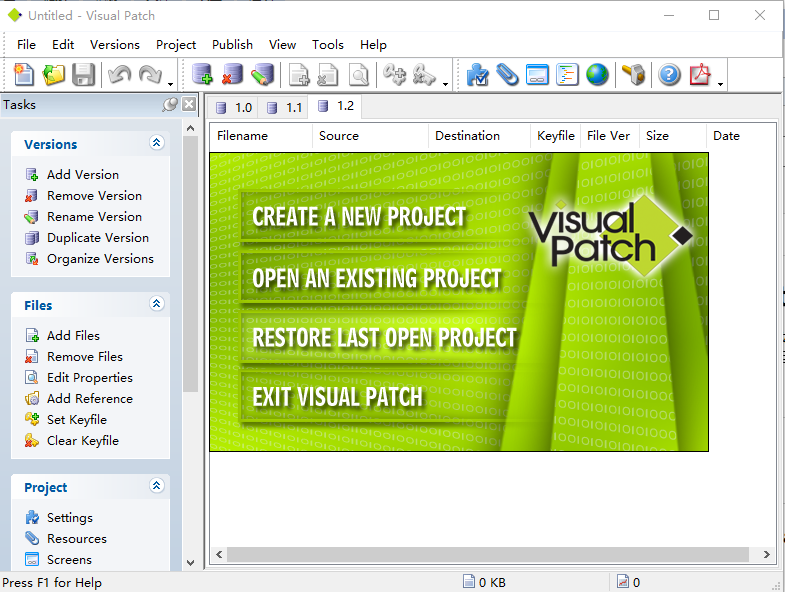
有四个选项:创建新项目、打开已存在项目、恢复最后一个打开项目、退出。
新手村当然选第一个.
2.2录入信息
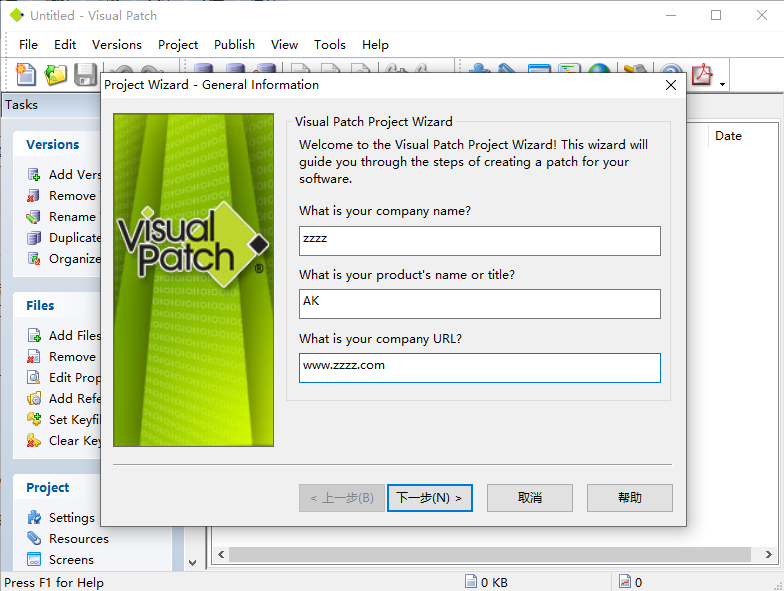
2.3增加版本
连续【下一步】到这里,建议把需要打包的文件按照版本文件分好,并且1.0.0.0一定是初始的安装文件,后面的版本才算是补丁,而且要求每次生成补丁,至少有两个版本。
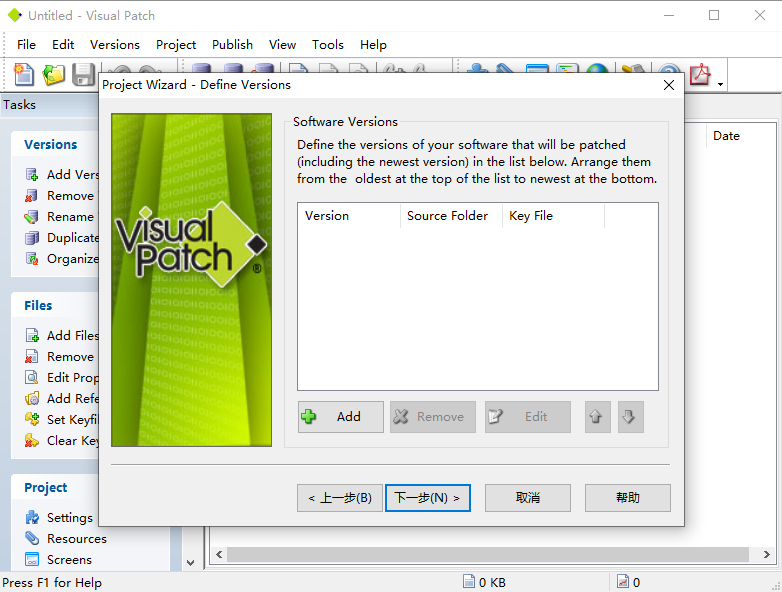
点击【Add】后,会弹出版本框,根据需求设置版本号,后续会默认自动+1.设置补丁文件夹,以及Key File,这个Key File很关键,可以设置多个,但至少设置一个,必须在安装目录里的文件(否则补丁包会找不到历史版本),而且是在安装运行后,不能变更的文件,比如INI、LOG等文件都不行,最好是安装目录的.dll或.exe文件,因为这个工具包是根据Key File的MD5来查找,确认当前安装目录的历史版本。
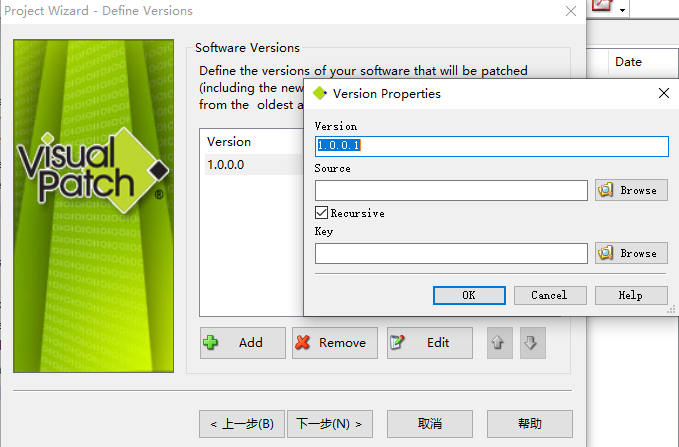
2.4查找历史版本
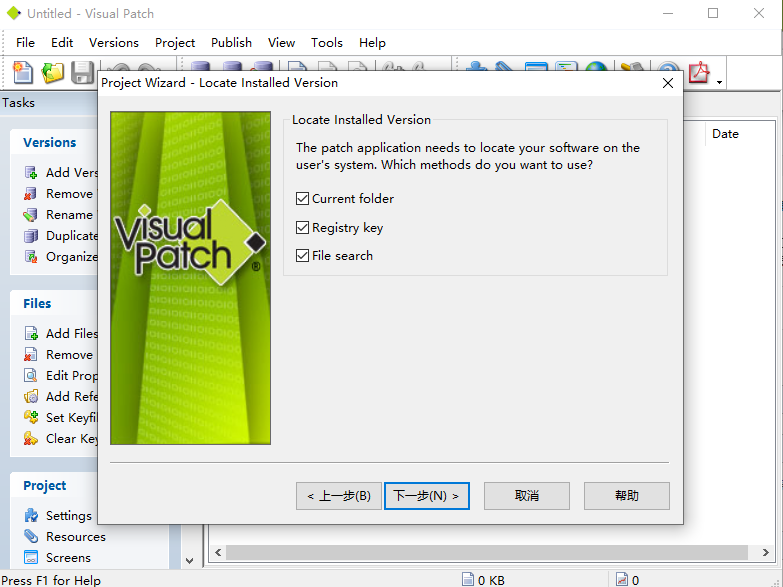
这里主要有三个选项:当前目录、注册表、文件搜索,建议只选择注册表,和我们之前的Setup Factory的设置相对应,因为第一个选项要求升级人员知道安装目录,如果是客户升自己升级,不一定能找到。第三个属于全磁盘查找,效率不高。而注册表查询,简单高效,且我们的安装包也实现了这个功能。在注册表查询界面录入后,工具会在Action中自动写好脚本。
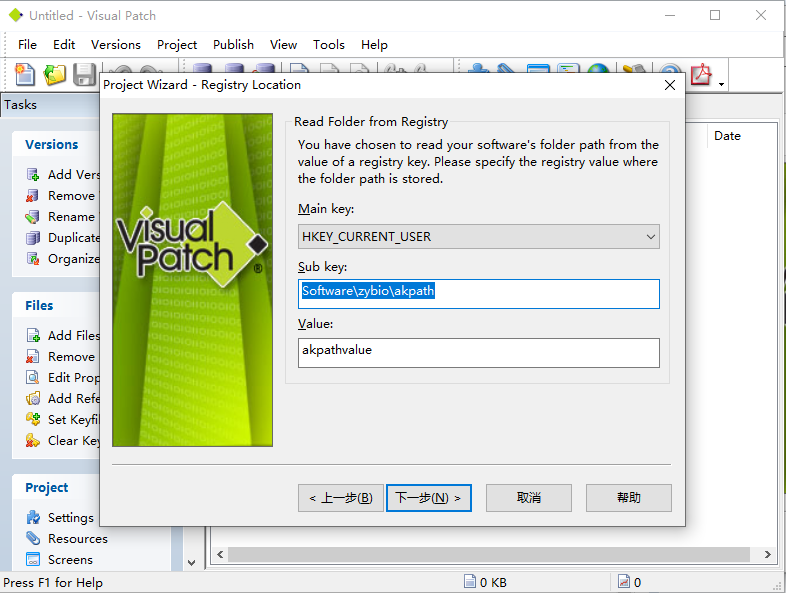
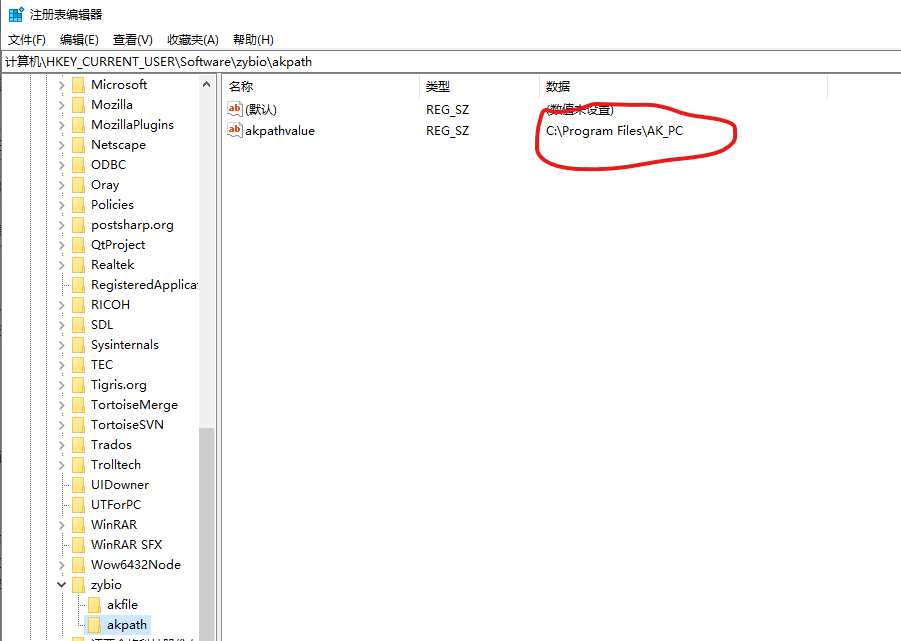
2.5选项设置
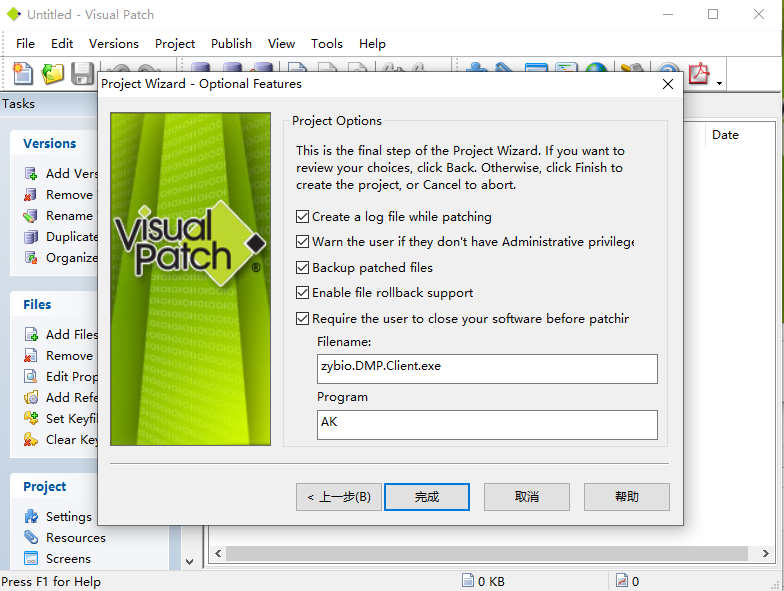
默认打勾了四个,建议全打勾,毕竟不能热更新,如果程序在运行,肯定报错,做一个程序是否运行的检测,增加人性化。
2.6创建完成
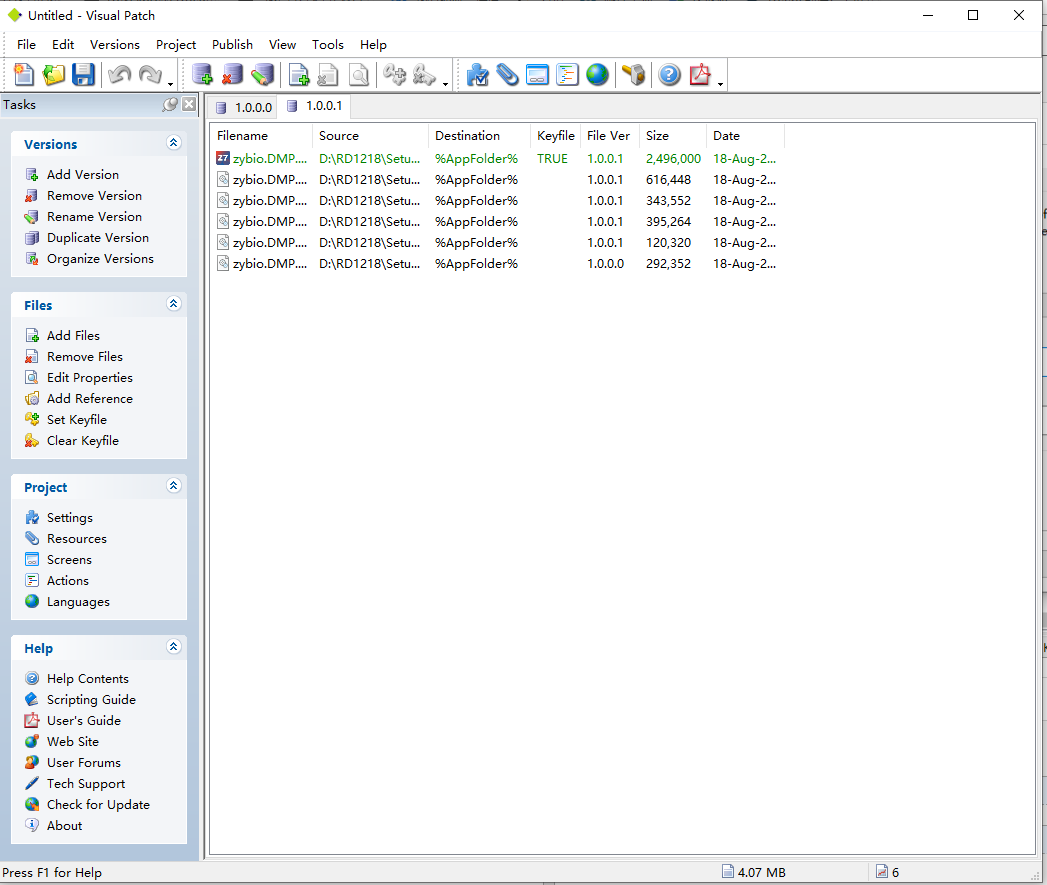
创建完成后,版本和对应的文件列表就显示出来了。
3.项目设置
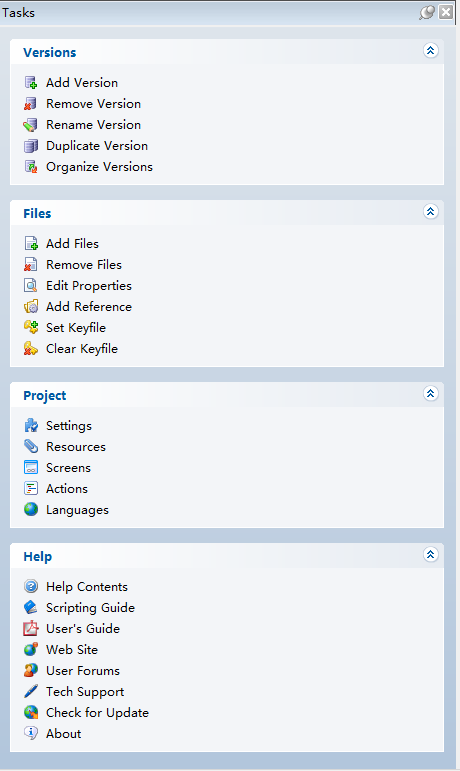
3.1版本.增加
在项目中添加新版本选项卡。这将打开新版本对话,您可以在此处指定版本的名称。
3.2版本.删除
从项目中删除选定的版本选项卡。确认对话将在选项卡删除之前显示。
3.3版本.重命名
重命名选定的版本选项卡。这将打开重命名版本对话,您可以在此处指定其新名称。
3.4版本.重复
制作所选版本选项卡及其内容的复制副本,并将其添加到您的项目中。在将版本选项卡复制并添加到项目后,您可以使用此菜单上的重命名选项重新命名它。
3.5版本.组织
打开"组织版本"对话,您可以更改版本选项卡的顺序。
注意: 您必须至少有两个版本选项卡才能使用此功能。
3.6文件.添加文件
打开"将文件添加到项目对话",您可以使用该对话将新文件添加到您的Visual Patch程序项目中。您也可以使用插入键访问此菜单项。
注意: 当使用"此文件夹中的所有文件"和"此文件夹中的所有文件以及所有子文件夹"选项时,您必须在目标文件夹内。如果您只是突出显示目标文件夹,则不起作用。
提示: 您可以通过编辑位于可视补丁"数据"文件夹中的名为"_add_files_filters.txt"的文件来自定义文件筛选器以添加文件。
3.7文件.添加参考
打开文件夹浏览对话,您可以在此处指定要在项目中引用的文件夹。指定文件夹后,文件夹参考属性对话将显示您可以自定义其设置的位置。您也可以使用Ctrl+插入访问此菜单。
3.8文件.设置钥匙文件
为选定文件设置关键文件属性。关键文件是每个版本所独有的文件,用于识别用户系统中的应用程序版本。
3.9文件.清除钥匙文件
取消选定文件的关键文件属性。
3.10 文件.文件属性
如果选择单个文件,则打开单个文件属性对话。如果选择多个文件,则打开"多个文件属性"对话。如果选择单个文件夹引用,则打开单个文件夹参考属性对话。如果选择多个文件夹引用,则打开多个文件夹参考属性对话。您可以使用Ctrl+Enter访问此菜单项。
3.11 项目.设置
打开项目设置对话,您可以配置设置,如会话变量,项目主题,背景和各种高级设置。已经在创建的时候设置过了,这里还可以修改。
3.12项目.资源
打开资源对话,您可以找到项目资源,如入门文件,全球功能,包括和插件。当前项目用不到,就没过多研究。
3.13项目.屏幕
打开屏幕对话,您可以指定和管理在修补程序期间要显示的屏幕。默认设置就行,也可以加一些许可证、用户信息、补丁更新功能等。在每一个屏幕中,可以根据需求设置屏幕行动的脚本。
3.14项目.行动
打开"行动"对话,您可以创建修补程序期间需要的任何行动。这些行动将在项目活动中产生。根据创建项目时的设置,已经在On StartUp中自动创建了很多脚本了。
3.15项目.语言
打开语言对话,您可以在修补程序中定义要支持哪些语言。
3.16 关于Action(行动)的补充
什么是行动?
行动是您的Visual Patch修补程序在运行时间可以执行的命令。每个行动都是一个离散的指令,告诉修补程序要做某事,无论是修改注册表、打开外部文档还是跳转到另一个屏幕。
换句话说,行动是让你的补丁做的东西。
还有很多事情,你的补丁可以做!
何时采取行动?
行动总是由事件触发。事件是在用户正在浏览修补程序时在运行时间发生的。这包括单击屏幕上的下一个按钮("下一个"屏幕事件)。
我在哪里可以找到这些事件?
事件将作为行动编辑器上的选项卡显示。补丁中有两种类型的事件:项目事件和屏幕事件。以下是屏幕事件示例:
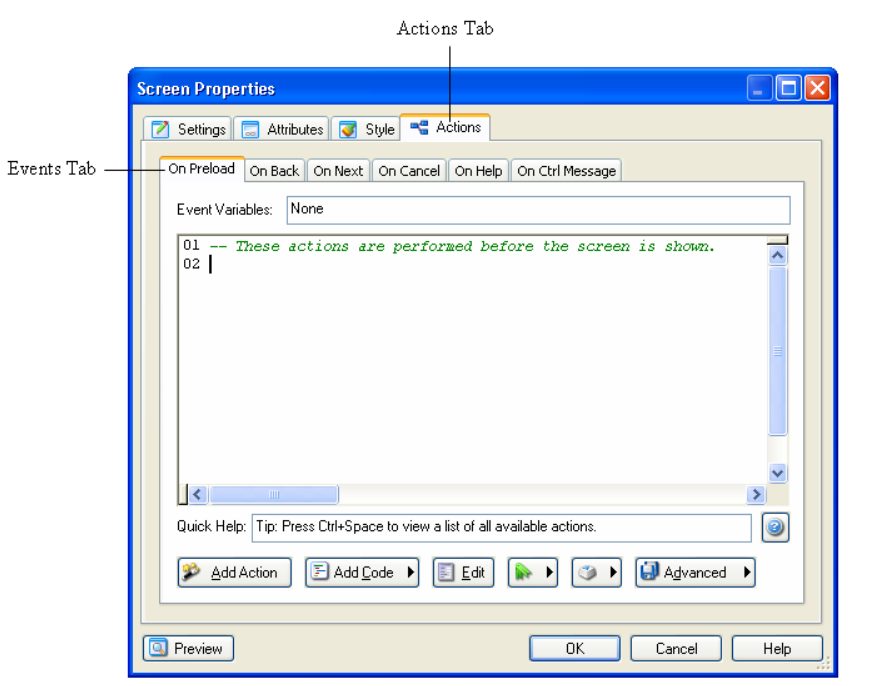
如何添加行动?
如上所述,可以在几个地方添加行动。
可以通过从计划菜单中选择项目>行动 添加到项目事件中。
可以通过选择屏幕属性对话的行动选项卡将行动添加到屏幕事件中。
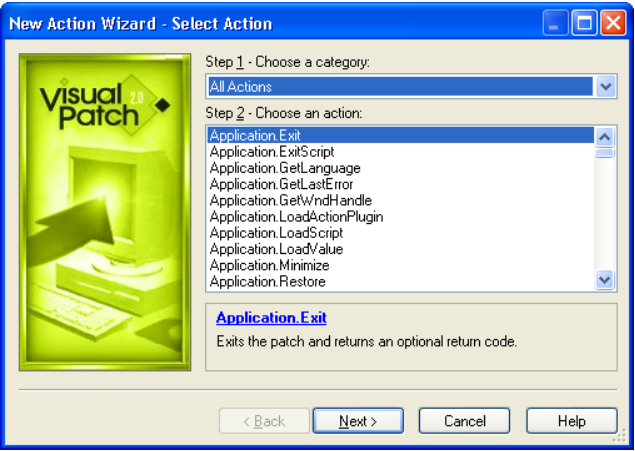
打开行动编辑器后,您可以直接键入行动,或单击"添加行动"按钮,使用"新行动"向导完成整个过程。
如何编辑行动?
添加行动后,您可以以与 Word 中段落相同的方式编辑其文本。
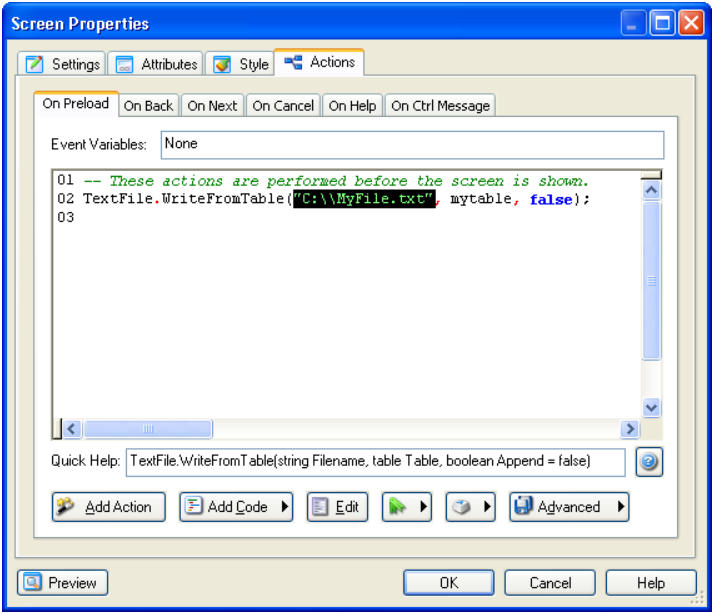
或者,您可以双击行动上的行,以便使用"行动属性"对话来编辑它。
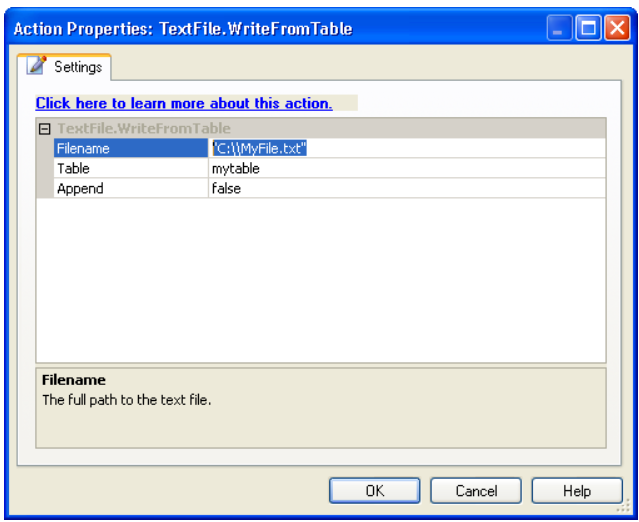
4.生成设置和生成
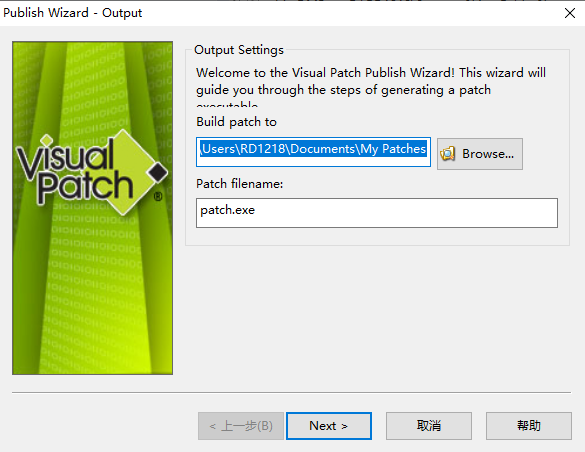
选择生成的目录和文件名,这个在生成设置里也是可以设置的。
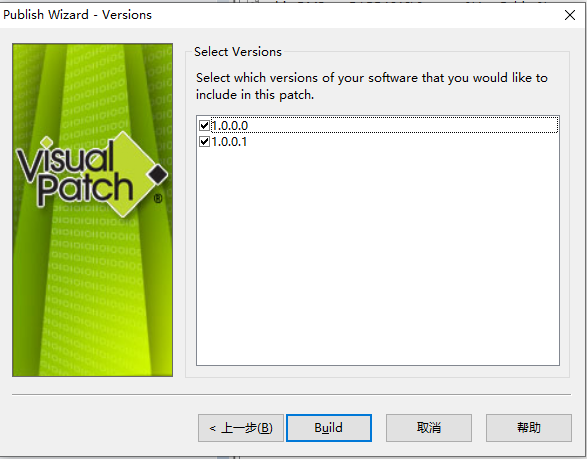
选择要打补丁的版本,一般建议全部打上,并且一致延续下去。如果总共有0、1、2、3、4、5个版本,有两家客户分别安装了2、3两个版本,那么这次统一更新的话,就会在补丁时,根据Key File找到当前版本,直接补丁剩下的(3、4、5)和(4、5)版本了。如果有定向跳跃式补丁,那就有选择性的选择版本打包。
再次重申:Key File,可以设置多个,但至少有一个,且是该安装目录内的文件,否则补丁程序即使通过注册表找到了安装目录,也会因为找不到历史版本文件而提示系统未安装软件。可以仔细看一下自动生成的行动上的脚本,有明确的查找和判断代码的。